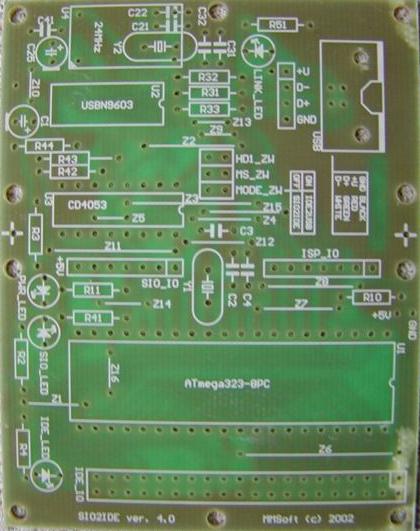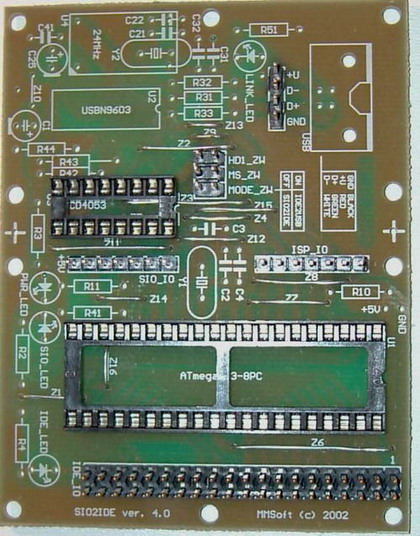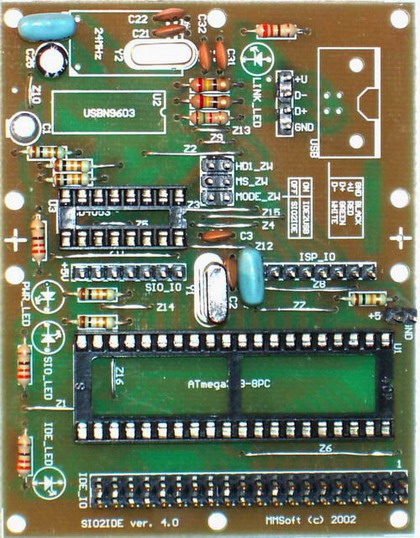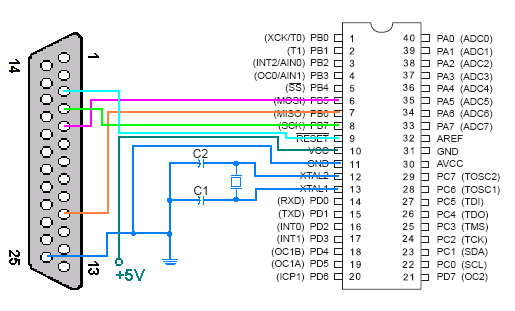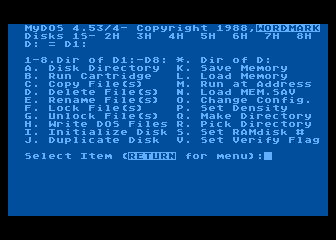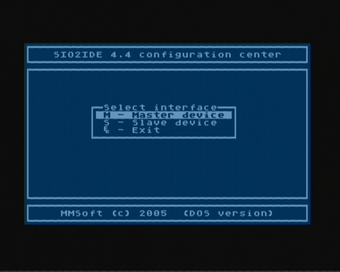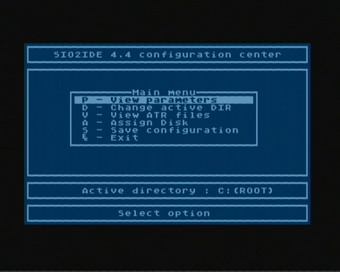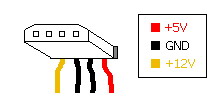SIO2IDE 4.x
From Atariki
| Wersja z dnia 23:15, 4 maj 2005 Pigula shpoon (Dyskusja | wkład) ← Previous diff |
Wersja z dnia 00:19, 5 maj 2005 Lewis (Dyskusja | wkład) (poprawka autora plugina do WC) Next diff → |
||
| Linia 89: | Linia 89: | ||
| <B>6. Uruchomienie układu</B><BR><BR> | <B>6. Uruchomienie układu</B><BR><BR> | ||
| Na początku proponuję sformatować dysk pod PC - założyć <B>jedną podstawową partycję</B> w zależności od pojemności dysku zastosować system plików FAT16 (zalecany dla dysków do 512MB) lub FAT32. Kolejną czynnością będzie skopiowanie na tak utworzoną partycję 2 plików (znajdują się one w archwium z dokumentacją SIO2IDE):<BR><BR> | Na początku proponuję sformatować dysk pod PC - założyć <B>jedną podstawową partycję</B> w zależności od pojemności dysku zastosować system plików FAT16 (zalecany dla dysków do 512MB) lub FAT32. Kolejną czynnością będzie skopiowanie na tak utworzoną partycję 2 plików (znajdują się one w archwium z dokumentacją SIO2IDE):<BR><BR> | ||
| - | a) <B> mydos453.atr</B> (wcześniej za pomocą programu ATRUTIL lub plugina autorstwa TEBE pod Windows Commandera proponuję do tego pliku ATR dodać program FDISK z archwium SIO2IDE)<BR><BR> | + | a) <B> mydos453.atr</B> (wcześniej za pomocą programu ATRUTIL lub plugina autorstwa Pajero pod Windows Commandera proponuję do tego pliku ATR dodać program FDISK z archwium SIO2IDE)<BR><BR> |
| b) oraz plik konfiguracyjny <B>SIO2IDE.CFG</B>, jest on zwykłym plikiem tekstowym proponuję przed skopiowaniem go zmodyfikować - dopisać w nim linie postaci: <B>D9=mydos453</B>. | b) oraz plik konfiguracyjny <B>SIO2IDE.CFG</B>, jest on zwykłym plikiem tekstowym proponuję przed skopiowaniem go zmodyfikować - dopisać w nim linie postaci: <B>D9=mydos453</B>. | ||
| <BR><BR> | <BR><BR> | ||
Wersja z dnia 00:19, 5 maj 2005
1. Informacje Ogólne
Interfejs pozwalający podpiąc dowolny dysk twardy IDE (w tym również karty Compact Flash z wykorzystaniem przejściówki IDE-CF (obsługa kart CF od wersji 4.4) do portu SIO Atari. Interfejs zaprojektował Marek Mikołajewski.
Interfejs od strony Atari widziany jest jako stacja dysków (D1:-D8:), używając nagranych na dysk twardy obrazów dyskietek w formacie ATR. Interfejs obsługuje formaty dysków stosowane w PC (FAT16, FAT32, ISO9660), posiada również port USB. Port ten służy wyłącznie do nagrywania/usuwania obrazów dyskietek z dysku twardego z poziomu PC, nie ma możliwości wykorzystania go od strony Atari.
Więcej informacji oraz schemat na http://atariarea.krap.pl/sio2ide
2. Lista elementów elektronicznych potrzebnych do budowy układu
Lp Ilość Nazwa Elementu Wartość Oznaczenie elementu
1 1 Rezystor 1k5 R33
2 2 Rezystor 24R R31 R32
3 4 Rezystor 330R R2 R3 R4 R51
4 6 Rezystor 10k R10 R11 R41 R42 R43 R44
5 1 Rezystor 1M opcjonalnie (jeżeli Y2)
6 1 Kondensator elektr. 1uF C25
7 4 Kondensator 30pF C2 C3 C21 C22
8 2 Kondensator 47nF C4 C41
9 2 Kondensator 47pF C31 C32
10 1 Kondensator elektr. 10uF C1
11 1 Kwarc 7.3728MHz Y1
12 2 Kwarc 24MHz U4 Y2
13 1 Dioda Schottkiego BAT85 opcjonalnie
14 1 Procesor ATMEGA32-16PI - U1
15 1 Układ scalony CD4053 - U3
16 1 Układ scalony USBN9603 - U2
17 4 Diody LED 3V IDE_LED LINK_LED PWR_LED SIO_LED
18 1 Gniazdo IDE - IDE_IO
19 1 Gniazdo USB - USB
20 3 Zworki - HD1_ZW MODE_ZW MS_ZW
21 2 Gniazda ZZ8/1 - ISP_IO SIO_IO
Układ zasilany jest małym napięciem (5V) dlatego proponuję zakupić rezystory o małej mocy 1/8W, a kondensatory elektrolityczne (C1,C2) na jak najmniejsze napięcie np. 16V.
Jeżeli w układzie zamiast oscylatora 24MHz(U4) zastosujemy kwarc 24MHz(Y2) to koniecznie należy równolegle z kwarcem połączyć rezystor 1M, w przeciwnym wypadku mogą wystąpić problemy z działaniem układu w trybie SIO2USB.
Drugą modyfikacją układu jest dołożenie dodatkowo Diody Schottkiego BAT85.
Zapewni to bezproblemową pracę interfejsu z innymi urządzeniami peryferyjnymi lub z SIO2PC.
Diodkę przylutowujemy do 2 pinu gniazda SIO_IO interfejsu - katodą w stronę SIO2IDE a Anodą do Atari SIO.
* Katodę wskazuje czarny pierścień na obudowie diody.
3. Wyprowadzenia i oznaczenia poszczególnych elementów układu
4. Poszczególne etapy montażu układu
W sklepie elektronicznych poza zakupem niezbędnych części do budowy układu, polecam nabyć pastę lutowniczą, odrobinę przewodu (najlepiej srebrzanki) potrzebnego do wykonania kilkunastu zworek na płytce drukowanej oraz porządne mocne piwo (na finisz naszych zmagań). Kiedy wszystko mamy już gotowe, zabieramy się powoli do pracy. Na pierwszy ogień tradycyjnie idą wszystkie zworki (Z1....Z14) oraz gniazda (IDE, USB, SIO_IO, ISP_IO).
Po zakończeniu obwód powinien prezentować się mniej więcej tak jak na zdjęciu poniżej.
Drugim krokiem są już poszczególne elementy, zaczynamy od tych najmniej wrażliwych tzn. rezystory, kondensatory (w przypadku dwóch elektrolitycznych (C1,C2) zwracamy uwagę na biegunowość która jest zaznaczona zarówno na płytce jak i elementach), kwarce itp.
W przypadku diód LED zachęcam przynajmniej 3 z nich (USB_LED, POWER_LED, IDE_LED) umieścić sobie na przewodach - tak aby można było później łatwo je zamocować w górnej części obudowy komputera Atari.
Teraz pozostało nam już tylko zaprogramowanie procesora Atmel Atmega32 16PI (punkt kolejny), umieszczenie układów scalonych w podstawkach i podpięcie układu do gniazda SIO Atari.
Sposób podpięcia interfejsu obrazuje poniższa tabelka:
SIO_IO ATARI SIO SYGNAŁ
1 5 DATA_OUT
2 3 DATA_IN
3 7 COMMAND
5 4 MASA
6 - Nie używany
7 10 +5V
5. Programowanie Atmela
Pin LPT Sygnał Pin Atmega 32-16PI
3 RESET 9
4 SCK 8
5 MOSI 6
10 MISO 7
25 MASA(GND) 11
- XTAL2 12
- XTAL1 13
Elementy użyte w programatorze - Kondesatory C1,C2 33pF, kwarc 4MHz
Po zaprogramowaniu Atmela Atmega32 16PI należy również poprawnie ustawić w nim przełączniki FUSE na:
LFB = 0xFF
HFB = 0xDF
6. Uruchomienie układu
Na początku proponuję sformatować dysk pod PC - założyć jedną podstawową partycję w zależności od pojemności dysku zastosować system plików FAT16 (zalecany dla dysków do 512MB) lub FAT32. Kolejną czynnością będzie skopiowanie na tak utworzoną partycję 2 plików (znajdują się one w archwium z dokumentacją SIO2IDE):
a) mydos453.atr (wcześniej za pomocą programu ATRUTIL lub plugina autorstwa Pajero pod Windows Commandera proponuję do tego pliku ATR dodać program FDISK z archwium SIO2IDE)
b) oraz plik konfiguracyjny SIO2IDE.CFG, jest on zwykłym plikiem tekstowym proponuję przed skopiowaniem go zmodyfikować - dopisać w nim linie postaci: D9=mydos453.
Odłączamy dysk od PC i podłączamy go do interfejsu SIO2IDE, ustawiamy zworkę MS_ZW (nasz interfejs będzie pracował w trybie MASTER) oraz HD1_ZW (plik obrazu ustawiony pod D9 w SIO2IDE.CFG automatycznie zostanie podmapowany jako urządzenie D1). Uruchamiamy ATARI z wciśniętym klawiszem OPTION, po chwili jeżeli wszystko przebiegło poprawnie (m.in interfejs poprawnie rozpoznał dysk) powinna palić się tylko dioda PWR_LED a na ekranie pokaże się nam SELF TEST - powodem jest to, że Atari uruchamia się dużo szybciej niż rozpędza się i inicjuje dysk twardy podpięty pod interfejs. Dlatego ponownie naciskamy RESET + OPTION - teraz powinien zacząć się już nam ładować MYDOS.
Po załadowaniu DOS'a wciskamu klawisz L (LOAD) i uruchamiamy program FDISK. Po poprawnym załadowaniu ukaże nam się plansza:
Ponieważ nasz interfejs ustawiliśmy za pomocą zworki MS_ZW jako MASTER, to za pomocą klawiszy kursora wybieramy opcję MASTER i naciskamy RETURN.
(Atari może jednocześnie obsługiwać 2 interfejsy SIO2IDE - jeden ustawiony jako MASTER a drugi jako SLAVE).
... cdn...
7. Sposób instalacji karty CF
Interface SIO2IDE od wersji 4.4 umożliwia korzystanie z kart CF.
Aby jednak było to możliwe, wymagany do tego jest odpowiedni adapter CF-IDE.
Zdjęcie poniżej przedstawia jedną z wielu tego typu przelotek dostępnych na rynku.
Polecam stosować karty CF firmy Kingston (są jednymi z lepszych na rynku) i na pewno działają z interfacem SIO2IDE. Powyższa przejściówka wymaga dodatkowego zasilania. Ponieważ w swoim egzemplarzu SIO2IDE używam karty Kingston CF 512 Elite Pro (Hight Speed), która wymaga zasilania 3.3V to wystarczy do przelotki doprowadzić tylko napięcie 5V.
Poniższy rysunek przedstawia wyprowadzenia standardowej wtyczki z zasilaniem stosowaną powszechnie w szerokiej gamie zasilaczy ATX
8. Budowa zasilacza 5V/12V